¿Cómo de búsqueda enésima Partido El uso de la función BUSCARV
Normalmente, el enlace: / fórmulas-y-funciones-introducción-de-vlookup-function [función VLOOKUP] devuelve la primera coincidencia que encuentra. Pero el asunto se complica cuando hay más de una coincidencia y queremos obtener una ocurrencia específica, digamos la segunda coincidencia.
En este artículo, aprenderemos cómo obtener una segunda, tercera o enésima coincidencia usando BUSCARV. Para lograr esto, necesitaremos usar un link: / basic-excel-what-is-an-excel-helper-column [helper-column]. Si no desea utilizar una columna auxiliar, ya que no es factible con todos los datos, enlace: / lookup-formulas-lookup-nth-match-in-table-using-index-match-function [puede usar la Enfoque INDEX-MATCH] ‘. Pero si puede usar una columna auxiliar, aquí está la fórmula genérica para encontrar la enésima coincidencia usando la función BUSCARV.
Fórmula genérica
|
= |
Lookup_value: es el valor de búsqueda que desea buscar.
Ocurrencia: * La ocurrencia del valor de búsqueda que desea hacer coincidir.
Table_array: * Es la matriz de la tabla en la que desea buscar datos. Asegúrese de que la primera columna de esta tabla sea la columna auxiliar.
Columna: el número de columna en la matriz de la tabla de la que desea recuperar el valor.
0: es para una coincidencia exacta. Si no desea hacer una coincidencia exacta, omítala o use 1 o TRUE.
Ahora usémoslo en un ejemplo:
Ejemplo: Encuentre las segundas ventas realizadas por un empleado en la tabla de Excel
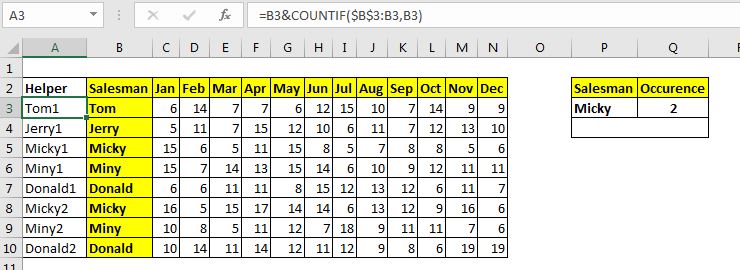
Tenemos una tabla que registra las ventas realizadas por los vendedores en diferentes meses.
Los nombres de los vendedores se pueden repetir en el registro. Necesitamos igualar la segunda aparición de Micky y luego obtener las ventas de Jan.
Tenga en cuenta que hemos agregado una columna de ayuda. Esta columna escribe el nombre del vendedor y luego concatena la aparición de ese nombre con él. Hemos utilizado `link: / counting-how-to-do-running-count-of-ocurre-in-excel [the running count] ‘para obtener la ocurrencia.
La fórmula en la columna auxiliar es:
|
=B3&`COUNTIF`($B$3:B3,B3) |
Entonces, tenemos la mesa lista. Aquí el valor de búsqueda está en la celda P3, el número de ocurrencia está en Q3, la matriz de la tabla es A3: N10 y el número de columna es 3.
Ahora escribe esta fórmula en la celda P4:
|
= |
Pulsa enter y ¡bam! tiene su valor de búsqueda de la ocurrencia que necesitaba.
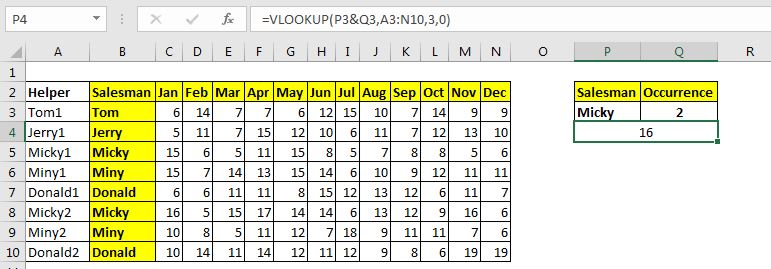
¿Cómo funciona?
La funcionalidad es simple. Inicialmente, no tenemos ninguna identificación única para usar como valor de búsqueda. Entonces creamos uno. Usamos el nombre y ‘link: / counting-how-to-do-running-count-of-occurance-in-excel [fórmula de conteo continuo]’ para crear una ID única. Nos aseguramos de que sea la primera columna de la tabla desde la izquierda, ya que la vamos a utilizar para recuperar los valores de las columnas que están a la derecha.
Ahora la fórmula de búsqueda crea la identificación única usando concatenar enlace: / funciones-personalizadas-operadores-matemáticos-y-lógicos-en-excel [operador]
& (P3 y Q3). Esto lo convierte en un Id. Único. A continuación, la fórmula VLOOKUP toma esto como valor de búsqueda y busca su ubicación en la tabla A3: N10. Aquí, * BUSCARV encuentra el valor en la sexta fila de la tabla. Ahora se mueve a la tercera columna y devuelve el valor.
Esta es la forma más fácil de obtener la enésima coincidencia en Excel. Pero no es factible todo el tiempo. Agrega datos y cálculos adicionales a la hoja que pueden hacer que el archivo de Excel sea pesado y lento.
Si tiene una pequeña cantidad de datos, esto es genial, pero con datos grandes, es posible que desee utilizar una fórmula independiente que no necesite una columna auxiliar. En ese caso, puede usar una matriz link: / lookup-formulas-lookup-nth-match-in-table-using-index-match-function [fórmula que usa las funciones INDICE y MATCH].
Así que sí, chicos, así es como pueden obtener la enésima coincidencia en Excel usando la función BUSCARV. Espero haber sido lo suficientemente explicativo y útil. Si tiene alguna duda con respecto a este artículo o cualquier otro tema relacionado con Excel / VBA, pregunte en la sección de comentarios a continuación.
Artículos relacionados:
link: / lookup-formulas-lookup-nth-match-in-table-using-index-match-function [Buscar nth match usando la función INDICE & MATCH] | Para obtener la enésima coincidencia sin usar una columna auxiliar, usamos la función INDICE y COINCIDIR. Usamos la lógica booleana para obtener el índice de la tabla.
link: / lookup-formulas-vlookup-multiple-values [Cómo BUSCAR Múltiples Valores] | Para recuperar todos los valores coincidentes de una lista, usamos la función COINCIDIR ÍNDICE. VLOOKUP puede recuperar varios valores solo cuando usamos una columna auxiliar.
link: / lookup-formulas-use-vlookup-from-two-or-more-lookup-tables [Valor de búsqueda con varios criterios] | Si tiene que buscar más de una tabla de búsqueda, ¿cómo se usa BUSCARV desde dos tablas de búsqueda o más? Este artículo resuelve este problema muy fácilmente link: / lookup-formulas-lookup-value-with-multiple-criteria [Valor de búsqueda con múltiples criterios] | Simplemente podemos usar la función VLOOKUP.
Pero cuando no tiene esa columna única en sus datos y necesita buscar en varias columnas para que coincida con un valor, VLOOKUP no ayuda a `link: / lookup-formulas-how-to-look-up-address-in excel [Cómo buscar direcciones en Excel] `| * Habrá ocasiones en las que deseará obtener la dirección de la celda de la que se recupera un valor.
Usando esa dirección, puede recuperar fácilmente valores adyacentes usando la función OFFSET
Artículos populares:
link: / keyboard-formula-shortcuts-50-excel-shortcuts-to-incrementa-your-productividad [50 accesos directos de Excel para aumentar su productividad] | Acelera tu tarea. Estos 50 atajos lo harán trabajar aún más rápido en Excel.
enlace: / fórmulas-y-funciones-introducción-de-función-vlookup [Cómo utilizar la función BUSCARV de Excel] | Esta es una de las funciones más utilizadas y populares de Excel que se utiliza para buscar valores de diferentes rangos y hojas. link: / tips-countif-in-microsoft-excel [Cómo usar]
enlace: / fórmulas-y-funciones-introducción-de-vlookup-function [Excel]
enlace: / tips-countif-in-microsoft-excel [Función COUNTIF] | Cuente valores con condiciones usando esta asombrosa función.
No necesita filtrar sus datos para contar un valor específico. La función Countif es esencial para preparar su tablero.
link: / excel-formula-and-function-excel-sumif-function [Cómo utilizar la función SUMIF en Excel] | Esta es otra función esencial del tablero. Esto le ayuda a resumir valores en condiciones específicas.